Mainos
Rakastamme RetroPie-projekti Retropelaaminen Raspberry Pi: llä: ROM-levyjen, RetroPien, Recalboxin ja muiden ymmärtäminenRaspberry Pi on ihanteellinen klassisten videopelien pelaamiseen. Näin aloitat retropelaamisen Raspberry Pi -laitteellasi. Lue lisää täällä MakeUseOf ja lanseeraus Raspberry Pi 2: lle Toinen uusi vadelma pi... ja se tukee Windows 10: tä Lue lisää , se on entistä tehokkaampi - pystyy jäljittelemään helposti Playstation 1- ja N64-pelejä.
Aitoja pelikokemuksia varten tarvitset oikeita painikkeita ja pelihallin. Suurin osa RetroPie-kaapeista rakentaa joko pienen näytön all-in-one-minikaapissa tai koukku suoraan televisioon. Haluaisin jotain täysikokoisilla painikkeilla ja suurella näytöllä - mutta ilman, että tarvitsen ostaa erillisen näytön jotain varten, jota voidaan käyttää vain satunnaisesti.
Joten tämän päivän projektiin olemme rakentaneet työpöydän kokoisen RetroPie-kaapin, jossa on poistoruutu - aseta vain näyttösi juhlia ja pelaamisia varten ja poista se uudelleen, kun olet valmis. Se on hieno kompromissi autenttisen tyylin ja käytännöllisyyden välillä.
Vaihe 0: Tarvitset

tarvikkeet
- 1 x Vadelma Pi 2
- 1 x 16 Gt: n luokan 10 Micro SD -kortti
- 1 x HDMI-kaapeli
- 1 x 5 V 2A virtalähde
- 1 x TV / näyttö
- 2 x MDF-levyä 2'x4 ′ ¼ ”
- ~ 20 x 90 asteen kiinnikkeet
- ~ 100 x koneruuvia ja aluslevyjä
- Pieni sarana (valinnainen)
- 1 x Sanwa-pelihallin ohjaussauva
- 10 x Pelihallipainikkeet
- 1 x IPAC 2 USB-liitäntä PCB-sarja
- ~ 50 x Pikayhteydet
Työkalut
- Palapeli (tai pöytäsaha)
- Porata
- Jakoavain
- USB-näppäimistö
Kokonaiskehityskustannukset ovat noin 150 - 200 dollaria, mutta voit tietysti siirtää Pi: n muihin hankkeisiin.
Vaihe 1: Suunnittele kotelo
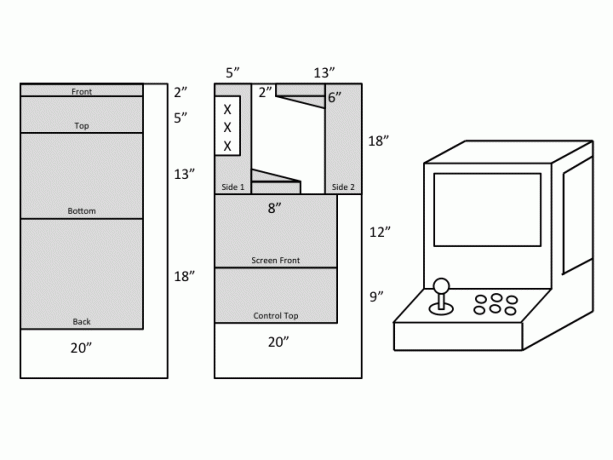
Voit käyttää näitä suunnitelmia tai luoda omia, mutta tällä kotelolla on erinomainen ergonomia ja juuri tarpeeksi tilaa näytön liu'uttamiseksi sisään ja ulos. Sinun on todennäköisesti mukautettava kokonaiskoko sopimaan käyttämäsi näytön kanssa. Sovitan kaikki kappaleet konsolin koteloon kahdelle 2'x4 ′, ¼ ”paksulle MDF-levylevylle, joilla on vähän säästää. 1/4 ″ MDF on ihanteellinen tähän sovellukseen, koska se on riittävän paksu ja tukeva tukemaan käsiäsi pelaamisen aikana, mutta riittävän kevyt, jotta se on silti kuljetettava. Suunnitelman jälkeen mittasin ja luonnostelin leikkaukset MDF: lle.
Vaihe 2: Leikkaa kotelo

Leikkaamiseen käytin taas palapeliä, jotta projekti voidaan tehdä vain yksinkertaisilla käsityökaluilla. Se ei tee suoria leikkauksia, joten käytä pyöreää tai vannesahaa, jos sinulla on, mutta se toimii ehdottomasti. Kun palat on leikattu, merkitsin ne (etuosa, yläosa, takaosa, alaosa, sivut) ja luonnostelin sitten kiinnikkeiden suuntaan. Kun kannatinpaikat on suunniteltu, joudut poraamaan reikiä ruuveille. Kiinnitä kannattimet koneen ruuveilla ruuvin päällä ulkopuolelta (estetiikkaa varten) ja mutterit sisäpuolella. Koneruuvit ovat täydellinen projektiin, koska käytämme ohuempia MDF-arkkeja (tai puuta) ja ne tekevät siitä niin, että se voidaan tulevaisuudessa helposti purkaa. Kiinnitin kaikki kiinnikkeet molempiin sivukappaleisiin ja mittasin sitten kaikkien kiinnitysosien reiät, mikä oli paljon helpompaa jo kiinnikkeillä.
Vaihe 3: Leikkaa nappireiät

Seuraava on reikien leikkaaminen painikkeille ja ohjaussauvalle. Helpoin tapa tehdä tämä on lapio-terien avulla suurten halkaisijoiden reikien tekeminen. Joystick vaatii 3/4 ″ -reiän asettamisen läpi ja sitten 4 ruuvia sen kiinnittämiseksi. Ota pallo ylhäältä ja aseta sauva takaa, kiinnitä pallo takaisin ja kiinnitä ohjaussauva paneeliin koneen ruuveilla. Painikkeet vaativat 1-1 / 8 ″ -reikiä. Poista mikrokytkin painikkeiden takaosasta, poista muoviholkki ja aseta painike ylhäältä ja ruuvaa holkki takaisin. Nyt kaikkien painikkeiden ja ohjaussauvojen tulee olla kiinnitettyinä pöydällesi.
Vaihe 4: Kokoa kotelo ja hallintalaitteet

Kokoonpanoa varten minusta on helpointa kiinnittää kaikki kappaleet, paitsi ohjaimilla varustettu, yhteen sivupaneeleista ja sulkea sitten sitten lisäämällä toinen sivupaneeli viimeiseksi. Tämä varmistaa, että sinulla on niin paljon tilaa työskennellä ruuvitaltallasi ja räikkällä ruuvien kiristämiseen. Lisäsin myös kotelon taakse pääsyluukun, jotta tulevaisuudessa pääseminen laatikkoon olisi helpompaa. Rakenna koko kotelo, mutta jätä yläpaneeli säätimien ollessa pois päältä johdotuksen helpottamiseksi.
Vaihe 5: Kytke säätimet johtoon

Tämä vaihe voi vaihdella vaikeuksissa riippuen siitä, kuinka monelle pelaajalle teet konsolia ja kuinka monta painiketta käytät. Voit myös minimoida kustannukset ostamalla vain nauhakaapelin ja juottamalla johdot painikkeista / joystickistä GPIO-nastaisiin RPi: llä. Tämä kuitenkin lisää asennuksen monimutkaisuutta ja tarvittavaa aikaa, joten ostimme IPAC2 USB-liitäntäpaketin. Voit päästä pois vain 6 painikkeella, mutta suosittelemme käyttämään vähintään 10 monimutkaisemmille emulaattoreille. Materiaaleihin linkitetty IPAC2 USB-liitäntäpakkaus I on erittäin suositeltava tietyistä syistä. Kun olet koonnut painikkeet mukana toimitetulla johdolla IPAC2: een, ohjaimen kytkeminen / irrottaminen RPi: stä on helppoa yhdellä USB-yhteydellä. IPAC2 suojaa myös RPi: n paistamiselta, jos ohjaimessa jotain oikosulkee tai menee pieleen.
Päivänkakkara ketjuttaa maadoitusjohdon ja kytke kaikki positiiviset johdot painikkeiden normaalisti avoimeen (NO) napaan. Kun olet johtanut ohjaussauvat ja painikkeet piirilevyyn, kiinnitä piirilevy koteloon. Käytin mukana toimitettuja kiinnikkeitä ja pultin sen suoraan kotelon alaosaan. Varmista, että IPAC2: n ja RPi: n väliseen USB-kaapeliin pääsee ja että polku on selkeä.
Vaihe 6: Lataa ja määritä RetroPie
RetroPie-kuvat ovat RPi-mallin mukaisia, joten lataa mallillesi vastaava kuva tässä. RetroPie-kuva sisältää etuosan ja kaikki emulaattorit, joita tarvitset pelien ajamiseen, mutta ei ROM-levyjä. Vasemmalla olevassa videossa kuvataan OSX-menettelytapa; Windows-käyttäjien tulee tutustua edelliseen artikkeliimme siitä kirjoita kuvia MicroSD-kortillesi Kuinka asentaa käyttöjärjestelmä Raspberry Pi -sovellukseenTässä on ohjeet kuinka asentaa käyttöjärjestelmä Raspberry Pi -sovellukseen ja miten kloonata täydellinen asennus nopeasti nopeaan palautukseen. Lue lisää .
Aseta MicroSD RetroPie-kuvan kanssa RPi: iin. Kytke USB-näppäimistö alkuasetuksia varten. Käynnistä RPi, ja sen pitäisi käynnistyä Emulaatioasema. Määritä ohjain pyydettäessä, huomaa, että tämä ei vaikuta pelihallin ohjainten kokoonpanoon ja on tarkoitettu vain valikoissa liikkumiseen.
Seuraava on ohjaimen asettaminen toimimaan peleissä. Tämä on asennuksen vaikein osa, koska jokainen painike on kartoitettava ohjelmiston ohjaamiseksi. En voinut käyttää automaattista asennusohjelmaa, koska ohjelma ei tunnistanut USB-ohjainta. Minun piti muokata asennuskomentosarjaa käyttämällä seuraavaa terminaalikomentoa
sudo nano /home/pi/opt/retropie/configs/all/retroarch.cfgTarvitset näppäimistön tähän ja käytä komentoriviä Emulation Station -alueen ulkopuolella. Sinun on kuitenkin tehtävä tämä vain kerran, ja sen pitäisi toimia kaikkien emulaattorien kanssa. Jos sinulla on ongelmia tämän vaiheen kanssa, tässä on paras resurssi saadaksesi rakentamasi ohjaimen toimimaan; Olemme myös kirjoittaneet omia vinkkejä ohjainten konfigurointi Hyödyllisiä ohjaimen konfigurointivinkkejä Raspberry Pi Retro -pelikeskukselle Lue lisää ennen.
Vaihe 7: Lataa ROM-tiedostot RPi: lle

ROM-levyjen hankkimismahdollisuuksia on paljon, mutta muista, että sinun tulee ladata vain sellaisia ROM-levyjä, joista sinulla on pelin fyysiset kopiot. Kytke RPi reitittimeesi Ethernet-kaapelin (tai langattoman USB-donglen) kautta. Käytä Cyberduckia SSH: n etäohjaukseen RPi: ään ja lataa ROM-levyjä Macista (tai WinSCP tehdä se tietokoneelta). Lataa kaikki ROM tai sinulla on tilaa. ROM-levyt sijoitetaan vastaavaan emulaattorikansioon.
ROM-levyt menevät /RetroPie/roms/SYSTEMNAME Kansio missä SystemName vastaa järjestelmää, jolle ROM-levy on tarkoitettu. Lisätietoja löytyy tässä.
Vaihe 8: Nauti!

Nyt sinun pitäisi olla kaikki valmiina RPi: n, säätimien ja ohjelmistojen kanssa! Kytke RPi näytölle, ohjaimeen ja virtalähteeseen, jos et vielä ole. Toivottavasti kaikki sujuu ja pelaat! Sinun ei pitäisi joutua käsittelemään enää komentorivikehityksiä, ja sinun pitäisi hallita kaikkea emuloinnin avulla Asema, poimit emulaattorit ja ajaa sitten erilaisia ROM-levyjä. Tämä juttu on räjähdys ja upea lisäys mihin tahansa peliin kokoelma. Irrotettavan näytön ansiosta voin liu'uttaa näytön sivulta, kytkeä sen takaisin tietokoneeseen ja olla kaksoisnäyttö, kun olen pelannut jonkin aikaa.
Tuon autenttisen arcade-tunnelman vuoksi maalasimme kaapin mustaksi. Jos sinusta tuntuu erityisen taiteellinen, voit jopa yrittää kuvata joitain avaruuden hyökkääjiä sivuilla tai suosikki retrohahmosi.
RetroPie-pelihalli on hitti seuraavalle juhlillesi! Kerro meille, jos sinulla on kysyttävää kommenteissa, ja näytä meille ehdottomasti.